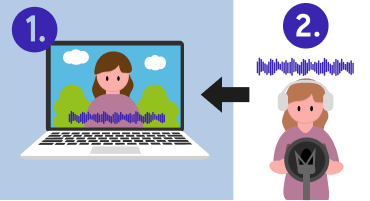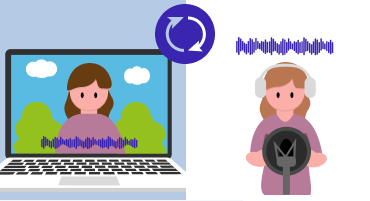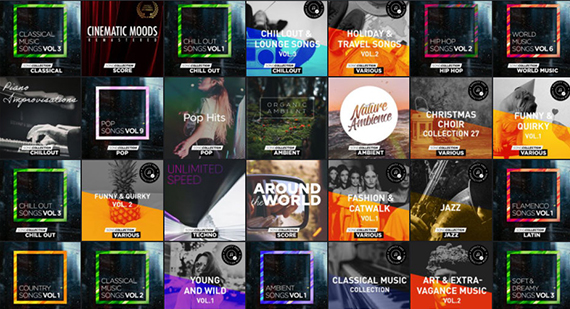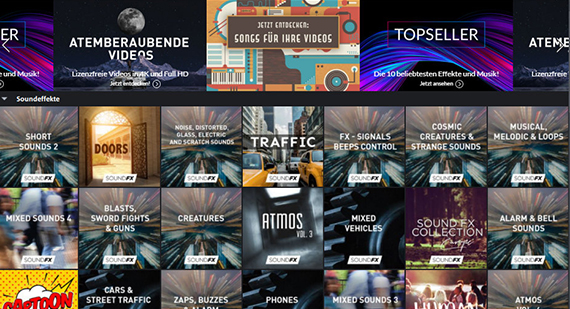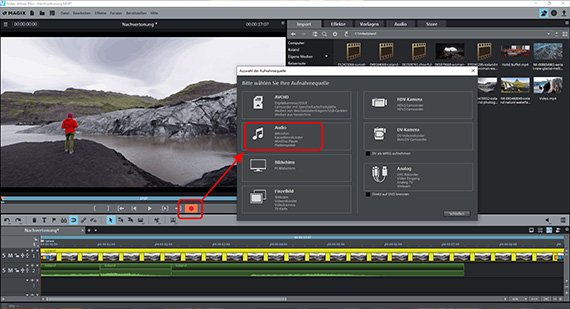Udźwiękowienie odgrywa ważną rolę w procesie postprodukcji nagrań wideo i filmów. W tym artykule wyjaśnimy, co dokładnie oznacza udźwiękowienie i w jaki sposób najlepiej udźwiękowić własne nagrania wideo i filmy.
Czym jest udźwiękowienie?
Udźwiękowienie oznacza późniejsze umieszczenie dodatkowego materiału audio na ścieżce dźwiękowej filmu i optymalizację ścieżki dźwiękowej. Można to wykonać na różne sposoby:
- Udźwiękowienie za pomocą podkładu muzycznego: W wielu nagraniach wideo w centrum uwagi jest motyw, a ścieżka dźwiękowa często nie jest szczególnie interesująca. Często przez długi czas nie słychać zupełnie niczego lub tylko szumy. Dlatego zaleca się dodanie podkładu muzycznego pasującego do obrazów.
- Udźwiękowienie za pomocą odgłosów: Wiele nagrań można wzbogacić dodanymi później dźwiękami pochodzącymi z biblioteki odgłosów, zwłaszcza gdy "prawdziwy" odgłos na ścieżce dźwiękowej – "oryginalny dźwięk" – tylko przepływa, jest zbyt cichy lub mało wyrazisty.
- Udźwiękowienie za pomocą głosu lektora (Voiceover): Nagrane później komentarze lektora mogą związać ze sobą luźno nagrane sekwencje scen i wyjaśnić związek i znaczenie obrazów wideo. Za pomocą nagranej później mowy można jednak również poprawić zrozumiałość nagrania mowy, która jest trudno zrozumiała. Synchronizacją jest również głos lektora, który został nagrany później, aby można było pokazać film w innych wersjach językowych.
- Udźwiękowienie z usunięciem zakłócających odgłosów lub całej ścieżki dźwiękowej: Czasami ścieżka dźwiękowa zawiera szumy i zakłócające odgłosy. Oryginalne nagranie brzmi po prostu w sposób niedostatecznie przejrzysty i wyraźny. W wielu przypadkach można to później poprawić poprzez efekty restauracji dźwięku. Szumy zostają przy tym odfiltrowane, a przydatna część sygnału oczyszczona i wzmocniona. Również takie optymalizacje dźwięku wchodzą w zakres roboczy "udźwiękowienia".

Udźwiękowienie, głos lektora lub napisy –
różnice i możliwości
Głos lektora to forma udźwiękowienia, w której wykorzystywany jest dodatkowy głos lektora, który nie pochodzi z oryginalnego nagrania osoby na ekranie. Jest on później nagrywany i montowany za pomocą komputera do oryginalnego nagrania filmowego.
Głos lektora może być "głosem z tła", głosem narratora, który objaśnia wydarzenia i dostarcza dodatkowe informacje, np. dotyczące wydarzeń poprzedzających daną scenę. Głos lektora może być również subiektywny i odzwierciedlać procesy myślowe pokazywanej osoby. Głosem lektora jest również mowa przetłumaczona na inny język z wykorzystaniem synchronizacji.

Napisy to krótsza, łatwiejsza do wyprodukowania alternatywa. One również mogą komentować wydarzenia na ekranie lub tłumaczyć mowę osoby. W przeciwieństwie do głosu lektora mają jednak ograniczoną długość – widzowie mogą słabo czytać długie teksty i jednocześnie skupiać się na mowie na ekranie. Dlatego napisy powinny być jak najkrótsze. Tylko w napisach początkowych sensowne może być użycie dłuższych tekstów (na przykład filmy z serii „Gwiezdne wojny”).
Dlatego napisy mniej nadają się do wyrażania myśli pokazywanej osoby, nadają się raczej do przedstawiania dodatkowych informacji takich jak miejsce, czas, nazwisko mówiącej osoby. Również tworzenie napisów należy do postprodukcji, ponieważ tak jak głos lektora tworzy się je później za pomocą komputera. Nie stanowią one jednak części udźwiękowienia, ponieważ mają charakter czysto wizualny.

Głos lektora jako synchronizacja –
jakie są typy?
Aby podczas udźwiękowienia nagrać głos lektora, należy wcześniej wybrać określoną formę nagrywania głosu lektora. Możliwych jest wiele opcji prezentowania nagranego później głosu lektora:
W przypadkufilmów z lektoremlubdubbingiemnajpierw słychać osobę mówiącą na ekranie, a po kilku sekundach ścieżka dźwiękowa jest ściszana i pojawia się synchronizacja z głosem lektora. Takie nagranie głosu lektora nadaje się szczególnie do prezentowania wywiadów w innych językach lub trudno zrozumiałych dialektach.Synchronizacja z lektorem nie nadaje się do dramatycznych scen, w których aktorzy odgrywają fikcyjną historię, która powinna być jak najbardziej wiarygodna.
W przypadkugłosu lektora z synchronizacją czasowągłos lektora jest dostosowywany do akcji i osób mówiących na ekranie, jednak bez synchronizacji z ruchem warg. Widz czuje, że mówi inna osoba, jednak sposób mówienia jest dostosowany do mowy na ekranie, a ogólne wrażenie jest bardziej spójne.
W przypadkusynchronizacji z ruchami warg powstaje złudzenie, że głos lektora jest głosem osoby widocznej i mówiącej właśnie na ekranie. Ten typ głosu lektora jest najczęściej stosowany w filmach kinowych lub serialach. Do nagrywania mowy są zazwyczaj angażowani profesjonalni aktorzy, ponieważ w tym przypadku nie tylko głos musi być dopasowany do ruchów warg osoby mówiącej na ekranie, lecz również muszą być przekonująco odtworzone emocje wyrażone w języku.

Udźwiękowienie własnych nagrań filmowych w domu
Udźwiękowienie wykonuje się w procesie postprodukcji, a więc gdy nagrania filmów są już zakończone.
Wyposażenie do udźwiękowienia
Aby było możliwe samodzielne udźwiękowienie nagrań wideo w domu, potrzebne jest następujące wyposażenie:
Komputer/laptop z oprogramowaniem do udźwiękowienia
Komputer lub laptopa już masz. Odtwarzanie i edycja wideo wymaga dużej wydajności, zwłaszcza procesora i karty graficznej lub wideo. Na szczęście większość nowoczesnych komputerów lub laptopów nadaje się do tego zadania. Twardy dysk służy jako magazyn nagrań wideo – musi więc być wystarczająco duży i mieć wystarczająco dużo wolnego miejsca, aby zapisać wszystkie pliki. Zaleca się również umożliwienie wykonywania kopii bezpieczeństwa danych, np. poprzez połączenie z chmurą lub zewnętrzną pamięć taką jak napęd flash. Oprócz tego potrzebne jest odpowiednie oprogramowanie – do tego przejdziemy zaraz (patrz dalej).

Mikrofon
Wbudowane mikrofony w kamerach cyfrowych są zazwyczaj niezbyt dobrej jakości. W tym zakresie producenci urządzeń chętnie oszczędzają. Często takie mikrofony wystarczają jedynie do tego, aby nagrać odgłosy otoczenia. Jeżeli jednak chodzi o nagrywanie głosu do nagrań wideo, zalecamy użycie wysokiej jakości mikrofonu zewnętrznego.
Mikrofony kondensatorowe przewyższają pod względem jakości dźwięku większość mikrofonów dynamicznych. Są one zazwyczaj mniej wytrzymałe do tych zastosowań i rzeczywiście nie nadają się do przenośnego użycia w plenerze. Podczas nagrywania głosu jakość jest często ważniejsza niż wytrzymałość, aby głos był nagrywany wyraźnie. Ponadto mikrofon kondensatorowy ma niższe szumy podstawowe. Komu naprawę zależy na jakości nagrań dźwięku, powinien zasięgnąć szczegółowej porady dotyczącej mikrofonizacji u wyspecjalizowanego sprzedawcy.

Słuchawki
Aby można było usłyszeć ścieżkę dźwiękową podczas nagrywania głosu lektora tak, aby nie została ona również nagrana, należy użyć słuchawek. Zwróć uwagę na dobrą jakość i wygodę noszenia – prawdopodobnie spędzisz w nich godziny.

Opcjonalnie: interfejs audio i popfiltr
Aby uzyskać możliwie wysoką profesjonalną jakość nagrań, zaleca się dodatkowy interfejs audio. Interfejs audio służy do połączenia mikrofonu z komputerem i przekształcania sygnałów elektrycznych z mikrofonu w wysokiej jakości dane cyfrowe. Mikrofon USB nie wymaga dodatkowego interfejsu audio – wystarczy podłączyć mikrofon do wolnego gniazda USB. Mikrofon USB jest najlepszym rozwiązaniem dla początkujących, zwłaszcza przy niezbyt dużym budżecie.
Popfiltr to okrągłe, siateczkowe narzędzie umieszczane przed mikrofonem, aby podczas nagrywania głosu lektora zminimalizować typowe zakłócające głoski wybuchowe.

Najlepsze oprogramowanie do udźwiękowienia
Do udźwiękowienia potrzebujesz odpowiedniego oprogramowania, które umożliwia edycję zarówno obrazu, jak również dźwięku.Wiele rozwiązań programowych do obróbki wideo oferuje również funkcje do obróbki dźwięku. Jednak najczęściej to właśnie ten zakres funkcji jest ograniczony lub przynajmniej nie tak dobrze wyposażony jak obszar dotyczący obrazu.Podczas udźwiękowienia dźwięk oryginalnego nagrania filmowego należy zoptymalizować i można go połączyć z dodatkowymi plikami audio lub głosem lektora. W tym celu program musi być wyposażony w dobrą funkcję optymalizacji dźwięku.
Poza tym musi być możliwa aranżacja plików dźwiękowych i plików obrazu na wielu ścieżkach. Tylko w ten sposób można zobaczyć, w którym miejscu filmu umieścić dodatkowy materiał. Większość programów do obróbki wideo oferuje w tym zakresie wiele ścieżek – nierzadko jest to 99 ścieżek. Do wykonania udźwiękowienia wystarczy jednak z reguły około 10 ścieżek:
- dwie ścieżki dla obrazu i dźwięku nagrań filmowych
- dwie kolejne ścieżki do umożliwienia cięcia obrazu i dźwięku oryginalnego nagrania i przenikania jego części
- jedna ścieżka do efektów dźwiękowych
- jedna ścieżka muzyczna
- jedna ścieżka do głosu lektora
- jedna ścieżka do napisów
- w razie potrzeby kolejne ścieżki, np. do napisów początkowych, efektów przejść lub dodatkowych ścieżek muzycznych

W dalszej części pokażemy sposób wykonania udźwiękowienia za pomocą programu Video deluxe.
Zalecamy MAGIX Video deluxe – w pełni wyposażony program do obróbki wideo, którego obsługa jest wyjątkowo intuicyjna i który umożliwia wykonanie wszystkich czynności związanych z udźwiękowieniem.
Video deluxe zawiera kompletny wirtualny mikser audio wraz z częścią zawierającą efekty do edycji i zestawienia wielu ścieżek audio w ścieżkę dźwiękową master, a także wydajne funkcje do usuwania zakłócających odgłosów i poprawy zrozumiałości mowy, takie jak DeHisser, DeNoiser, korektor, kompresor, w wersji Version Video deluxe Plus jeszcze Soundcloner, automastering i kompresor wielokanałowy. Te wydajne narzędzia audio pochodzą w większości z profesjonalnego programu audio Samplitude, który również jest rozwijany przez firmę MAGIX i z którego wyposażenia korzysta również program Video deluxe.
Udźwiękowienie wideo za pomocą muzyki
Gdy ścieżka dźwiękowa wideo w długich fragmentach jest bezużyteczna lub nudna, można ją w procesie udźwiękowienia zastąpić odpowiednią muzyką. Należy przy tym przestrzegać następujących zasad:
- Celem nie powinno być użycie muzyki, która wyjątkowo się Tobie podoba, lecz muzyki, która dobrze ilustruje film lub daną scenę.Piosenka powinna pod względem emocjonalnym pasować do nastroju filmu lub sceny. Obowiązuje ogólna zasada: im bardziej emocjonalna scena, tym wolniejsza muzyka.
- Aby udźwiękowić film za pomocą muzyki, najpierw wyszukaj w filmie fragmentów, do których ma zostać dodana muzyka, a następnie odpowiednią muzykę.
- Jeżeli ścieżka dźwiękowa zawiera nie tylko zakłócające odgłosy i jest całkowicie nieprzydatna, nie usuwaj całej ścieżki dźwiękowej, ponieważ w przeciwnym razie film będzie sprawiał wrażenie sterylnego. Lepiej zmiksować oryginalny dźwięk ścieżki dźwiękowej z muzyką tła.
- Które z oryginalnych dźwięków należy zostawić? Najlepiej wszystkie te, które podkreślają treść nagrań filmowych. Jeżeli na przykład na pierwszym planie obrazu upada przedmiot, powinien być słyszalny również odpowiedni odgłos.
- Również stateczne sceny nigdy nie powinny być całkowicie ciche, to sprawia wrażenie przerwy w filmie lub usterki technicznej. W cichych fragmentach pozostaw akustyczne wrażenie przestrzenne. W razie wątpliwości skopiuj cicho szumiący fragment ścieżki dźwiękowej w puste miejsce.
- Jeśli chcesz pokazać swoje wakacyjne wideo tylko znajomym, możesz użyć każdej wybranej przez siebie muzyki. Sytuacja wygląda nieco inaczej, jeśli opublikujesz film w Internecie lub zaprezentujesz go na festiwalu filmów krótkometrażowych. Wówczas należy pamiętać o kwestiach prawnych, które są ściśle przestrzegane zwłaszcza w przypadku muzyki. Można być spokojnym, jeśli wykorzystuje się muzykę i dźwięki, których dowolne użycie jest dozwolone. Na przykład piosenki dołączone do Video deluxe. Setki innych kolekcji piosenek znajdziesz w zintegrowanym sklepie.
Oto kilka wskazówek i przykładów dotyczących odpowiedniej ścieżki dźwiękowej:
- Szybka zmiana tła muzycznego: techno, dubstep, rock niezależny
- Emocjonalne sceny (filmy ślubne): piosenki z udziałem instrumentów smyczkowych, skrzypiec, pianina
- Akcja: zniekształcone odgłosy gitary elektrycznej, szybka muzyka rockowa, bity trapowe, hip hop
- Nagrania z lat 80.: utwory z dużą ilością syntezatorów, perkusja 808
- Nagrania z lat 70.: numery funkowe i soulowe
- Wakacje na południu: szybkie rytmy flamenco, perkusja, gitary akustyczne
Udźwiękowienie wideo za pomocą odgłosów
Odgłosy możesz również nagrać samodzielnie. Jednak niezależnie od tego, którą opcję wybierzesz: decydujące znaczenie ma synchronizacja. Jeśli odgłos i odpowiadający mu obraz nie są zsynchronizowane, jest to bardzo szybko zauważane w nieprzyjemny sposób. Dlatego ważne jest, aby kilka razy z rzędu odtworzyć scenę i wypróbować różne pozycje obiektu audio na osi czasu. Czasami nawet przesunięcie o milisekundy przynosi pożądany efekt.
Udźwiękowienie wideo za pomocą głosu lektora
Najpierw należy znaleźć odpowiedni odstęp pomiędzy osobą mówiącą i mikrofonem. Nie można tutaj podać ogólnie obowiązującej wartości. Zależy to od mikrofonu, poziomu wejściowego i głosu osoby mówiącej. Najlepiej wykonać wcześniej nagranie próbne i sprawdzić różne połączenia. Rozpocznij od odległości ok. 20 cm. Po znalezieniu odpowiedniej odległości od mikrofonu zaznacz miejsce i zapisz odpowiadający mu poziom nagrania.
Tak nagrasz głos lektora w Video deluxe:
- Uruchom Video deluxe i wczytaj swój projekt filmu.
- Kliknij czerwony przycisk nagrywania pod monitorem podglądu.
- W oknie dialogowym wyboru nagrania kliknij "Audio".
- Mów do mikrofonu i zwróć uwagę na miernik poziomu w oknie nagrywania. W tym celu musi być zaznaczona opcja "Wyświetl menedżera sterowania". W przypadku wystąpienia przesterowania zmniejsz sygnał przychodzący. Mów do mikrofonu nieco ciszej lub z większej odległości.
- Upewnij się, że pole "Odtwarzaj podczas nagrywania" jest zaznaczone, aby podczas nagrywania lektora możliwe było oglądanie i komentowanie obrazów na ścieżce obrazu.
- Uruchom nagrywanie, a na koniec kliknij "Stop".
Po nagraniu pojawi się zapytanie, czy zastosować to nagranie w projekcie. Po przejęciu nagranie jest wstawiane jako obiekt audio do wolnej ścieżki.
Udźwiękowienie wideo za pomocą wielu ścieżek dźwiękowych
Podczas udźwiękowienia łączy się ze sobą wiele ścieżek dźwiękowych: oryginalną ścieżkę dźwiękową z wideo, ścieżkę muzyczną, ścieżkę z odgłosami i być może jeszcze czwartą ścieżkę z głosem lektora. Ważne jest przy tym takie zmiksowanie wszystkich źródeł dźwięku, aby powstał bardziej zrównoważony dźwięk. Video deluxe oferuje wirtualny mikser z wieloma profesjonalnymi opcjami.
Udźwiękowienie wideo za pomocą wielu ścieżek dźwiękowych
Mikser jest wyposażony w regulator natężenia dźwięku dla każdej ścieżki w projekcie. Głośność główna jest ustawiana w tak zwanej "sekcji master" po prawej stronie. Sekcja master zawiera dwa regulatory, które umożliwiają oddzielne ustawianie poziomu lewego i prawego kanału łącznego sygnału stereo.
- Jeżeli łączysz ze sobą kilka ścieżek dźwiękowych, przesuń najpierw wszystkie ścieżki dźwiękowe i obiekty audio na własne ścieżki. Przy wciśniętym klawiszu Shift ustal poziomą pozycję tak, aby żadne elementy czasowo nie nachodziły na siebie.
- Podczas odtwarzania obserwuj wskazania poziomu szczytowego w mikserze audio. W ten sposób można sprawdzić głośność każdej ścieżki i łączną głośność.
- Na górze pasków kanałów znajdują się przyciski "FX". Umożliwiają one przejście do wszystkich efektów związanych ze ścieżką, na przykład kompresora i korektora.
- Za pomocą przycisku "Mastering" w prawej części ekranu można otworzyć stronę efektów dla łącznego dźwięku. Tam znajdziesz Limiter, który umożliwia zapobieganie przesterowaniom. Limiter analizuje szczyty sygnału i konsekwentnie redukuje do 0 dB wszystko, co jest ustawione powyżej 0 dB i w związku z tym zniekształciłoby się. Za pomocą profesjonalnego kompresora wielopasmowego "MultiMax" podzielisz widmo częstotliwościowe na trzy zakresy. Tutaj możesz na przykład pozostawić wszystkie niższe dźwięki w formie nieskompresowanej i zapewnić większą głośność i obecność wysokiego głosu kobiecego poprzez kompresję
Efekty w mikserze audio oferują wiele możliwości optymalizacji głośności i dźwięku i są unikalną cechą programu Video deluxe.

Usuwanie dźwięku z wideo lub optymalizacja dźwięku
Czasami oryginalna ścieżka dźwiękowa jest po prostu nie do użytku i należy ją w całości usunąć. W Video deluxe jest to bardzo proste:
Usuwanie dźwięku z wideo lub optymalizacja dźwięku
- Kliknij prawym przyciskiem myszy wideo na ścieżce i wybierz w menu kontekstowym jedną z dwóch możliwości:
Funkcje audio > Wycisz obiekt audio: Ścieżka dźwiękowa zostaje przy tym wyciszona, po zmianie zdania możesz ją jednak w dowolnym czasie ponownie aktywować.
Funkcje audio > Usuń obiekt audio: Dźwięk zostaje całkowicie usunięty.
W innych przypadkach należy usunąć nie całą ścieżkę dźwiękową, lecz określone zakłócające odgłosy takie jak szumy, syczenie, głoski wybuchowe i trzaski. W tym celu użyj efektów audio w Video deluxe.
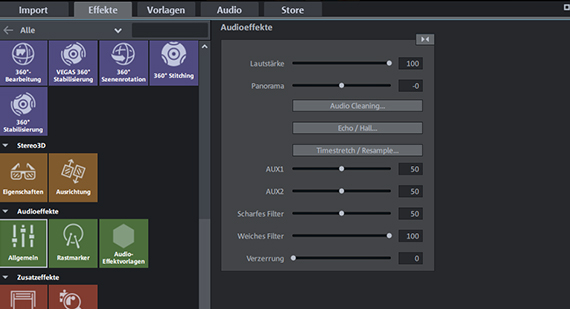
W ten sposób usuniesz najczęstsze zakłócające odgłosy:
- Usuwanie szumów:
DeHisser odfiltrowuje stałe szumy ze ścieżki dźwiękowej. - Odfiltrowanie odgłosów wiatru, buczenia sieci i innych zakłócających odgłosów:
Do tego celu użyj funkcji DeNoiser. Najlepiej działa ona z próbką zakłócającego odgłosu. Najpierw należy wyszukać określonego miejsca na ścieżce dźwiękowej, w którym słychać tylko zakłócający odgłos, a następnie DeNoiser odfiltrowuje go z całego materiału. - Zwiększenie zrozumiałości mowy:
Kompresor zwiększa średnią głośność i jednocześnie zrozumiałość mowy poprzez podniesienie głośności cichych miejsc w stosunku do głośnych. Natomiast za pomocą korektora można na przykład usunąć niskie dudnienie poprzez obniżenie niskich częstotliwości.W ten sposób możesz również zwiększyć przejrzystość dźwięku, podkreślając bardziej dźwięki średniej wysokości. - Usuwanie syczenia:
Za pomocą funkcji DeEsser zredukujesz ostre dźwięki syczące i głoski s, które powstają podczas mówienia. W Mastering Suite Video deluxe Plus znajdziesz kompresor wielopasmowy, który udostępnia wiele ustawień początkowych DeEsser. Aplikacja Mastering Suite jest dostępna za pomocą miksera. - Wycinanie pojedynczych zakłócających odgłosów:
Czasami wystarczą tylko nożyczki, aby usunąć z dźwięku pojedyncze zakłócające odgłosy takie jak głośne samochody, upadający przedmiot lub inne źródła zakłóceń.
- Kliknij prawym przyciskiem myszy wideo na ścieżce i wybierz opcję "Funkcje wideo" > "Wideo/audio na oddzielnych ścieżkach".
Teraz ścieżka obrazu i dźwięku będą wyświetlane w aranżacji na dwóch ścieżkach leżących jedna nad drugą.
- Kliknij ponownie prawym przyciskiem myszy dolny obiekt i wybierz "Utwórz wyświetlacz fal".
Wyświetlacz fal przedstawia obraz materiału dźwiękowego, co umożliwia zobaczenie, gdzie dokładnie znajduje się głośny zakłócający odgłos.

Obraz i dźwięk są normalnie pogrupowane. Aby możliwe było cięcie ścieżki dźwiękowej, należy najpierw usunąć to grupowanie.
- Na pasku narzędzi kliknij ikonę usuwania grupy.
Teraz możesz wyciąć dany zakłócający odgłos.
- W razie potrzeby powiększ obraz, aby dobrze widzieć zakłócający odgłos na wyświetlaczu fal.
- Umieść znacznik odtwarzania w niewielkiej odległości przed miejscem z zakłócającym odgłosem i naciśnij klawisz "T" na klawiaturze.
Powoduje to wykonanie cięcia materiału w tym miejscu.
- Umieść znacznik odtwarzania w niewielkiej odległości za miejscem z zakłócającym odgłosem i naciśnij ponownie klawisz "T" na klawiaturze.
Dane miejsce zostaje w ten sposób odizolowane i można je łatwo usunąć.
- Kliknij przycięte miejsce i usuń je ze ścieżki klawiszem Delete.
- Aby uniknąć trzasków, ustaw następnie odpowiednie wprowadzenia i zakończenia dla pozostałych obiektów.